küsimus
Probleem: [Parandus] See seade ei leia piisavalt vabu ressursse, mida see saaks kasutada (kood 12)
Tere. Sain traadita ühenduse adapteri tõrketeate "See seade ei leia piisavalt vabu ressursse, mida ta saaks kasutada (kood 12)." Nagu ilmne, ei saa ma ilma selleta Internetti kasutada. Kas ma saan selle parandamiseks midagi teha? Vastus oleks teretulnud.
Lahendatud Vastus
Mõned arvutiprobleemid on lihtsalt hullemad kui teised ja "See seade ei leia piisavalt vabu ressursse, mida ta saaks kasutada (kood 12)" põhjustab selle, et inimesed ei saa konkreetset seadet üldse kasutada. Õnneks saab selle probleemi lahendada ja me oleme siin, et aidata teil seda teha.
Tavaliselt on rike seotud kas integreeritud või spetsiaalsete graafikakaartidega (GPU)[1] või võrguadapterid. Kui mõlemad riistvaraosad ei tööta, on üsna suur probleem – GPU pakub paremat kogemust graafilise renderdamise (nt mängude) ja võrguadapteri puhul.[2] pakub Interneti-ühendust. See viga võib mõjutada ka helikaarte.
Viga on näha seadmehalduris seadme atribuutide all – inimesed lähevad sinna, kui konkreetne arvutikomponent ei reageeri või ei tööta. Siin on täielik veateade:
See seade ei leia piisavalt vabu ressursse, mida ta saaks kasutada (kood 12). Kui soovite seda seadet kasutada, peate keelama ühe selle süsteemi teistest seadmetest.
Sõnum soovitab lihtsalt teise seadme õigeks toimimiseks keelata. Nagu ilmne, pole see optimaalne valik ja saate teha palju asju, et viga muul viisil parandada.
![[Parandus] See seade ei leia piisavalt vabu ressursse, mida see saaks kasutada (kood 12) [Parandus] See seade ei leia piisavalt vabu ressursse, mida see saaks kasutada (kood 12)](/f/99f2411905761074a6c14b82472938b5.jpg)
Probleemi tekkimise peamine põhjus on riistvarakonflikt. Täpsemalt on kaks seadet, mis üritavad kasutada sama I/O porti – see on arvuti pesa, kuhu kaabel on ühendatud. Mõnel juhul võivad põhjused olla erinevad.
Enne alltoodud lahendustega jätkamist soovitame tungivalt skannida arvutiparandustööriistaga ReimageMaci pesumasin X9, mis suudab automaatselt leida ja parandada kõige levinumad Windowsi vead, BSOD-id,[3] kokkujooksmised ja muud probleemid.
1. meetod. Värskendage Windowsi
Kahjustatud süsteemi parandamiseks peate ostma selle litsentsitud versiooni Reimage Reimage.
Veenduge, et kasutate OS-i uusimat versiooni.
- Tüüp Värskenda Windowsi otsingus ja vajuta Sisenema
- Klõpsake Kontrolli kas uuendused on saadaval
- Oodake, kuni vajalikud failid on alla laaditud
- Samuti valige installige kõik valikulised värskendused
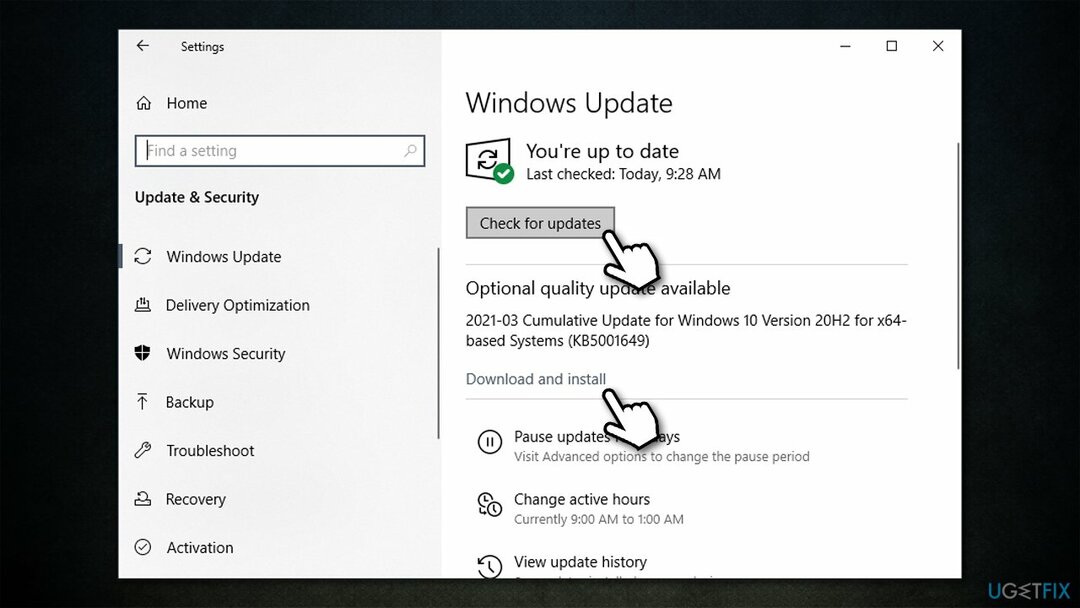
- Taaskäivita teie seadet.
2. meetod. Käivitage riistvara ja seadmete tõrkeotsing
Kahjustatud süsteemi parandamiseks peate ostma selle litsentsitud versiooni Reimage Reimage.
Esialgu leiate enamiku tõrkeotsingutest Windowsi sätetest või juhtpaneelilt. Kuid mitte kõik need pole nii lihtsalt juurdepääsetavad, eriti kui kasutate Windowsi uuemaid versioone. Vajaliku tõrkeotsija juurde pääsemiseks toimige järgmiselt.
- Kopeeri ja kleebi msdt.exe -id DeviceDiagnostic Windowsi otsinguribal ja vajuta Sisenema
- Uues aknas klõpsake Edasi
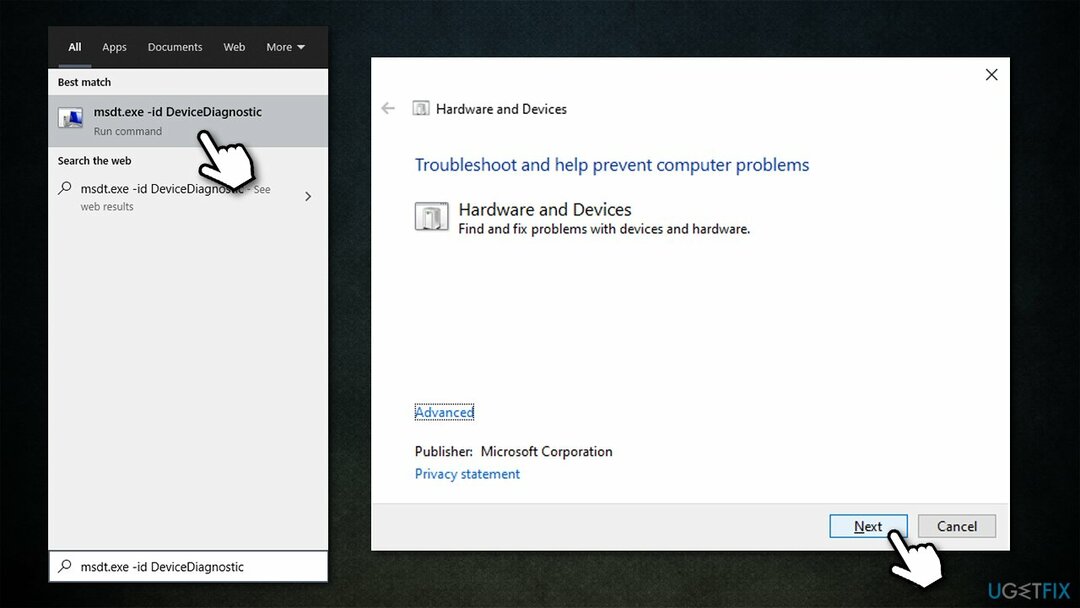
- Oodake, kuni skannimine on lõppenud, ja rakendage soovitatud parandused
- Taaskäivita arvutisse.
3. meetod. Värskenda draivereid
Kahjustatud süsteemi parandamiseks peate ostma selle litsentsitud versiooni Reimage Reimage.
Probleemsete draiverite värskendamine võib aidata teil probleemi lahendada. Pange tähele, et peaksite otsima kirjeid, mille kõrval on väike kollane hüüumärk – nii märgitakse probleemset seadet.
- Paremklõpsake Alusta ja vali Seadmehaldus
- Laienda Ekraaniadapterid, võrguadapterid, või mõni muu jaotis
- Paremklõpsake oma graafikakaardil ja valige Uuenda draiverit
- Järgmisena valige Otsige automaatselt draivereid
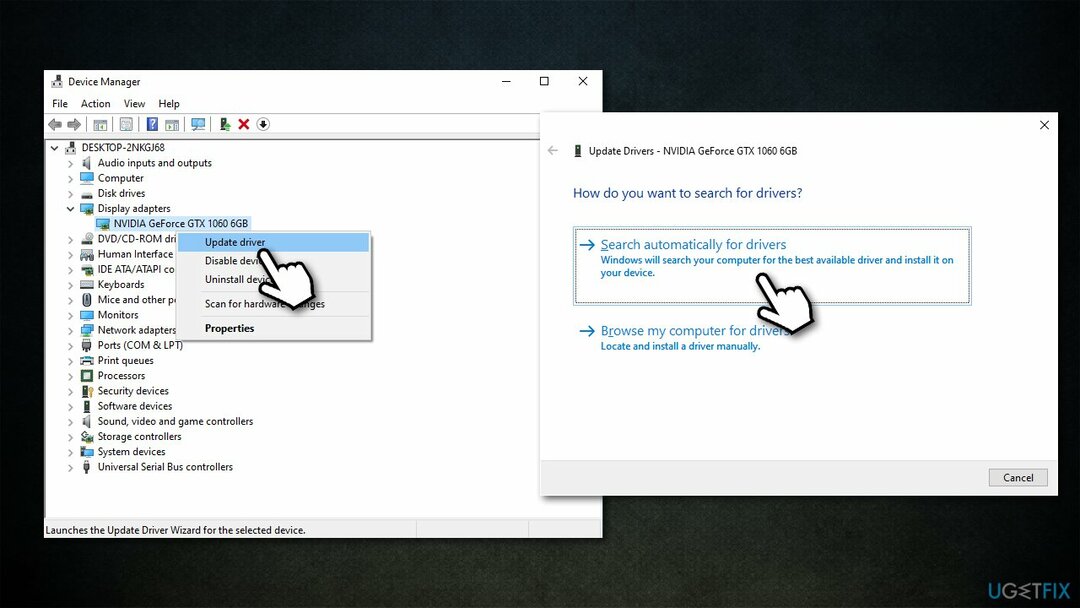
Pidage meeles, et seadmehaldur ei ole ideaalne tööriist draiverite uuendamiseks, eriti kui teil on probleeme draiverite ja GPU draiveritega. Selle asemel peaksite draiverid alla laadima oma seadme tootja veebisaidilt (peate teadma oma riistvarakomponendi mudelit) või kasutama automaatset draiverivärskendajat. DriverFix kiirema variandina.
4. meetod. Installige draiverid uuesti
Kahjustatud süsteemi parandamiseks peate ostma selle litsentsitud versiooni Reimage Reimage.
Kui ülaltoodud meetod ei aidanud, peaksite proovima draiverid uuesti installida.
- Avatud Seadmehaldus
- Laiendage vastavat jaotist, näiteks Ekraani adapterid
- Paremklõpsake seadmel ja valige Desinstallige seade
- Märkige linnuke Kustutage selle seadme draiveritarkvara
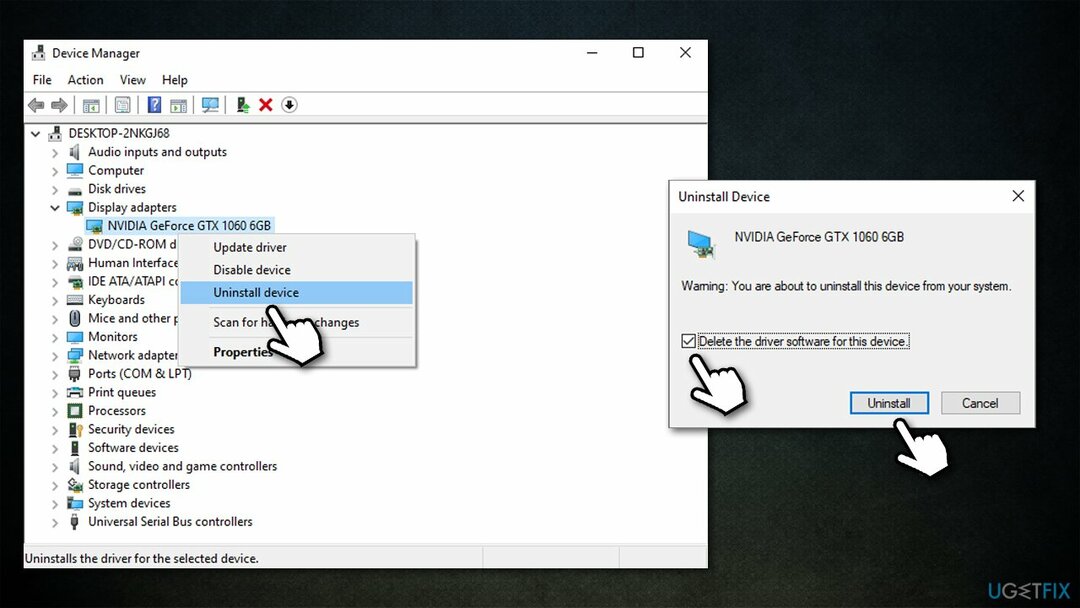
- Taaskäivita arvutisse.
5. meetod. Keela peidetud seade
Kahjustatud süsteemi parandamiseks peate ostma selle litsentsitud versiooni Reimage Reimage.
Paljud kasutajad teatasid, et põhiseadmega vastuolus oleva seadme keelamine aitas parandada tõrke „Seade ei leia piisavalt vabu ressursse, mida ta saaks kasutada (kood 12)”.
- Avatud Seadmehaldus
- Kliki Vaade > Näita peidetud seadmeid
- Laiendage kategooriat, millega teil on probleeme
- Otsige üles probleemne seade, mis on märgitud hüüumärgiga
- Paremklõpsake ja valige Keela.
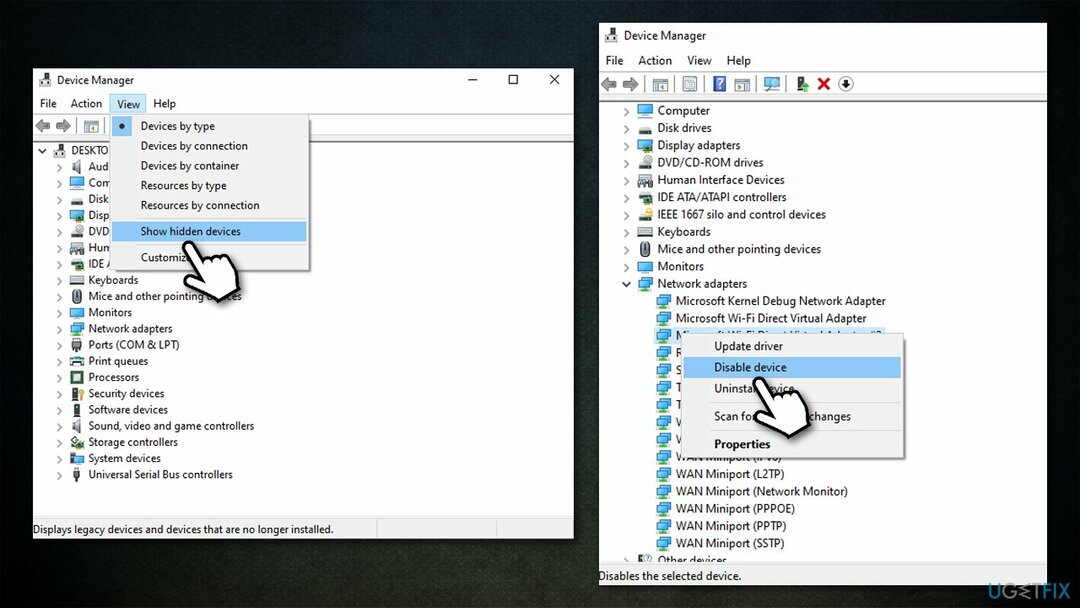
6. meetod. Värskendage BIOS-i
Kahjustatud süsteemi parandamiseks peate ostma selle litsentsitud versiooni Reimage Reimage.
Kui te pole kindel, mida teete, peaksite selle sammu vahele jätma, kuna vale BIOS-i värskendusprotsess võib teie süsteemi tõsiselt segada.
- Trüki sisse Süsteemi info Windowsi otsingus ja vajutage Sisenema
- Märkige üles allolev teave BIOS-i versioon/kuupäev ja Alusplaadi toode
- Kui teil on asjakohane teave, külastage oma ametlikku veebisaiti emaplaadi tootja
- Laadige oma emaplaadi mudeli jaoks alla BIOS-i uusim versioon ja installige see
- Kui see on tehtud, taaskäivitage sinu arvuti.
7. meetod. Kasutage süsteemitaastet
Kahjustatud süsteemi parandamiseks peate ostma selle litsentsitud versiooni Reimage Reimage.
Kui ükski ülaltoodud lahendustest ei aidanud, võite proovida kasutada süsteemi taastamist.
- Kopeeri ja kleebi rstrui käsk Windowsi otsingukasti, vajutage Sisenema
- Võimaluse korral vali Valige mõni muu taastepunkt ja klõpsake Edasi
- Mark Kuva rohkem taastepunkte märkeruut
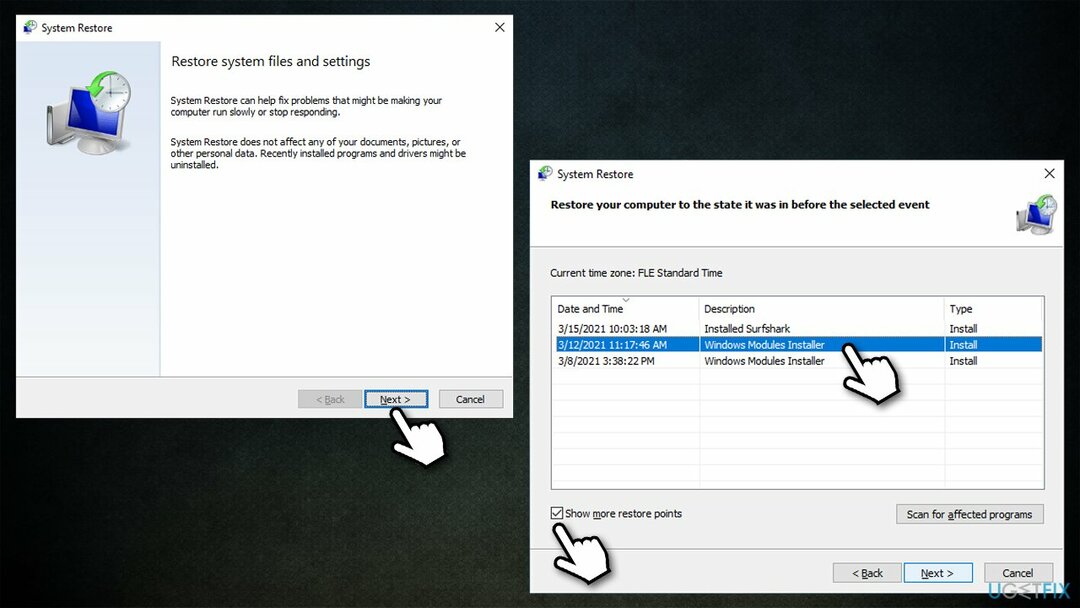
- Valige sobiv punkt ja klõpsake Edasi.
Parandage oma vead automaatselt
ugetfix.com meeskond püüab anda endast parima, et aidata kasutajatel leida parimad lahendused oma vigade kõrvaldamiseks. Kui te ei soovi käsitsi parandada, kasutage automaatset tarkvara. Kõik soovitatud tooted on meie spetsialistide poolt testitud ja heaks kiidetud. Tööriistad, mida saate oma vea parandamiseks kasutada, on loetletud allpool.
Pakkumine
tee seda kohe!
Laadige alla FixÕnn
Garantii
tee seda kohe!
Laadige alla FixÕnn
Garantii
Kui teil ei õnnestunud Reimage'i abil viga parandada, pöörduge abi saamiseks meie tugimeeskonna poole. Palun andke meile teada kõik üksikasjad, mida peaksime teie arvates teie probleemi kohta teadma.
See patenteeritud parandusprotsess kasutab 25 miljonist komponendist koosnevat andmebaasi, mis võib asendada kasutaja arvutis kõik kahjustatud või puuduvad failid.
Kahjustatud süsteemi parandamiseks peate ostma selle litsentsitud versiooni Reimage pahavara eemaldamise tööriist.

VPN on selle jaoks ülioluline kasutaja privaatsus. Veebijälgijaid, nagu küpsiseid, ei saa kasutada mitte ainult sotsiaalmeedia platvormid ja muud veebisaidid, vaid ka teie Interneti-teenuse pakkuja ja valitsus. Isegi kui rakendate oma veebibrauseri kaudu kõige turvalisemaid sätteid, saab teid siiski jälgida Interneti-ühendusega rakenduste kaudu. Pealegi pole privaatsusele keskendunud brauserid, nagu Tor, optimaalne valik vähenenud ühenduse kiiruse tõttu. Parim lahendus teie ülima privaatsuse tagamiseks on Privaatne Interneti-juurdepääs - olge võrgus anonüümne ja turvaline.
Andmete taastamise tarkvara on üks valikutest, mis võib teid aidata taastada oma failid. Kui olete faili kustutanud, ei kao see õhku – see jääb teie süsteemi nii kauaks, kuni selle peale uusi andmeid ei kirjutata. Data Recovery Pro on taastetarkvara, mis otsib teie kõvakettalt kustutatud failide töökoopiaid. Tööriista kasutades saate vältida väärtuslike dokumentide, koolitööde, isiklike piltide ja muude oluliste failide kadumist.